Геолокация - это удобная функция, которая позволяет приложениям на iPhone 11 определять ваше местоположение. С ее помощью вы можете получать рекомендации по маршрутам, поисковые результаты и другую персонализированную информацию. Однако, в некоторых случаях, вы можете захотеть отключить геолокацию из-за конфиденциальности или для экономии заряда батареи. В этой статье мы расскажем вам пять простых шагов, как отключить геолокацию на вашем iPhone 11.
Шаг 1: Откройте настройки
Первым шагом для отключения геолокации на iPhone 11 является открытие настроек. На вашем главном экране найдите иконку "Настройки" и коснитесь ее, чтобы открыть панель настроек. Здесь вы найдете различные опции и функции управления вашим устройством.
Шаг 2: Найдите "Конфиденциальность"
Настройки вашего iPhone 11 разделены на несколько категорий. Прокрутите вниз по списку настроек и найдите раздел "Конфиденциальность". Для перехода в этот раздел коснитесь его и вы увидите дополнительные опции для управления вашей конфиденциальностью.
Шаг 3: Перейдите к "Геолокации"
В разделе "Конфиденциальность" найдите опцию "Геолокация" и коснитесь ее. Здесь вы найдете список всех приложений, которые имеют доступ к вашей геолокации. Вы можете увидеть, какие приложения имеют доступ к вашему местоположению и управлять ими по своему усмотрению.
Шаг 4: Отключите геолокацию
По умолчанию, все приложения имеют доступ к вашей геолокации. Чтобы отключить геолокацию для определенного приложения, просто коснитесь названия приложения и выберите опцию "Никогда". Теперь приложение не будет иметь доступа к вашей геолокации.
Шаг 5: Повторите для всех приложений
Повторите шаг 4 для всех приложений, у которых вы хотите отключить геолокацию. После того как вы пройдете по всем приложениям, вы успешно отключите геолокацию на вашем iPhone 11. Вы всегда можете вернуться в настройки и включить геолокацию для конкретного приложения в любое время.
Как отключить геолокацию на iPhone 11
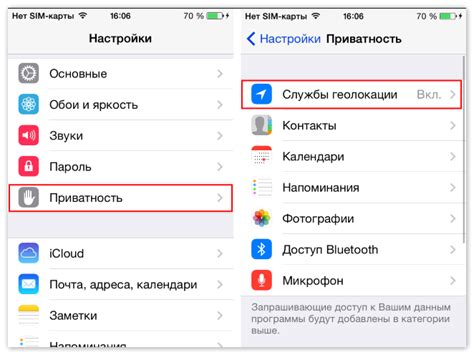
Если у вас iPhone 11 и вы хотите отключить геолокацию, это можно сделать всего несколькими простыми шагами:
- Откройте настройки на вашем iPhone 11.
- Прокрутите вниз и нажмите на "Конфиденциальность".
- Выберите "Геолокация сервисы".
- На этом экране вы увидите список приложений, которые имеют доступ к вашей геолокации. Вы можете выбрать каждое приложение по отдельности и изменить его настройки.
- Для полного отключения геолокации на вашем iPhone 11, вы можете выключить "Геолокация служб" на верхнем уровне этого экрана.
После завершения этих шагов геолокация будет полностью отключена на вашем iPhone 11. Заметьте, что отключение геолокации может повлиять на работу некоторых приложений, которым требуется доступ к вашему местоположению для нормальной работы.
5 простых шагов

Если вы хотите отключить геолокацию на iPhone 11, следуйте этим простым шагам:
- Откройте настройки вашего iPhone 11.
- Прокрутите вниз и нажмите на вкладку "Конфиденциальность".
- Выберите "Геолокация" из списка доступных опций.
- Включите или выключите геолокацию для всех приложений, или выберите конкретные приложения, для которых хотите отключить геолокацию.
- После выбора нужных настроек, закройте меню настроек и геолокация будет отключена на вашем iPhone 11.
Эти пять простых шагов позволят вам полностью контролировать использование геолокации на вашем iPhone 11 и сохранить вашу конфиденциальность.